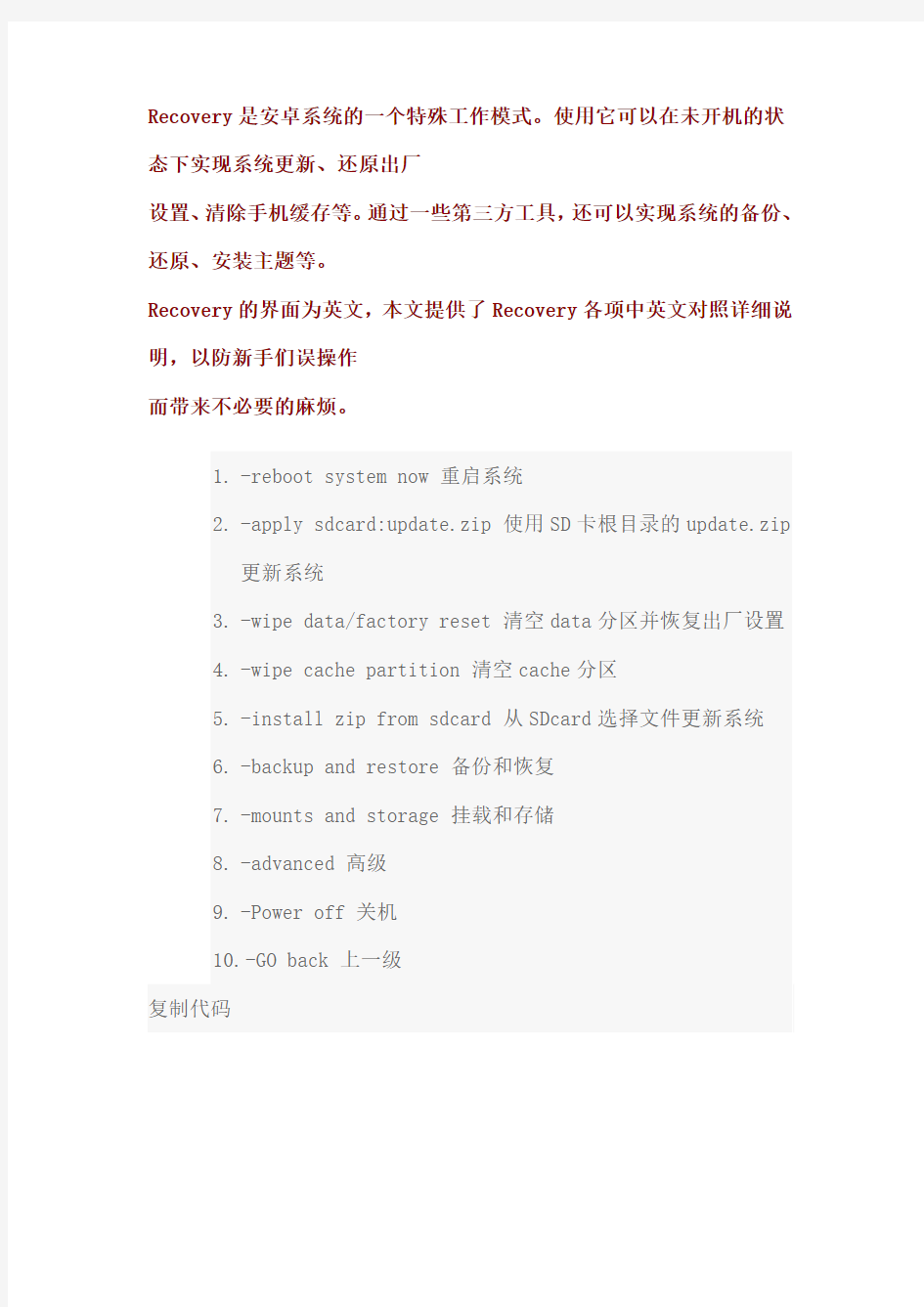

Recovery是安卓系统的一个特殊工作模式。使用它可以在未开机的状态下实现系统更新、还原出厂
设置、清除手机缓存等。通过一些第三方工具,还可以实现系统的备份、还原、安装主题等。
Recovery的界面为英文,本文提供了Recovery各项中英文对照详细说明,以防新手们误操作
而带来不必要的麻烦。
1.-reboot system now 重启系统
2.-apply sdcard:update.zip 使用SD卡根目录的update.zip
更新系统
3.-wipe data/factory reset 清空data分区并恢复出厂设置
4.-wipe cache partition 清空cache分区
5.-install zip from sdcard 从SDcard选择文件更新系统
6.-backup and restore 备份和恢复
7.-mounts and storage 挂载和存储
8.-advanced 高级
9.-Power off 关机
10.-GO back 上一级
复制代码
选择install zip from sdcard 从SDcard选择文件更新系统出现以下选项:
1.--apply sdcard:update.zip 使用SD卡根目录的update.zip
更新系统
2.--choose zip from sdcard 从SD卡选择zip格式升级包
3.--toggle signature verification 切换签名验证
4.--toggle script asserts 切换升级脚本检查
复制代码
选择backup and restore 备份和恢复会出现以下选项:
1.--Backup 备份
2.--Restore 恢复
3.--Advanced Restore 高级恢复
复制代码
选择mounts and storage 挂载和存储会出现以下选项:
1.--mount /system 挂载/system分区(系统分区)
2.--mount /data 挂载/data分区(数据分区)
3.--mount /cache 挂载/cache分区(缓存分区)
4.--mount /sd-ext 挂载/sd-ext分区(A2SD分区)
5.--format boot 格式化内核分区
6.--format system 格式化系统分区
7.--format data 格式化数据分区
8.--format cache 格式化缓存分区
9.--format sdcard 格式化存储卡
10.--format sd-ext 格式化内存卡SD
11.--mount USB storage 挂载SD卡为U盘模式
复制代码
选择advanced 高级会出现以下选项:
1.--Reboot Recovery 重启Recovery
2.--Wipe Dalvik Cache 清空Dalvik缓存
3.--Wipe Battery Stats 清空电池状态
4.--Report Error 报告错误
5.--Key Test 键位测试
6.--Partition SD Card 对SD卡分区
7.--Fix Permissions 修复权限
复制代码
Recovery各项操作说明:
1.--音量+ ,-键:移动光标
2.--home键:确定
3.--返回键:返回上一层菜单(以上说明转自作者樱花
下的刀客)
复制代码
解释完了__________你们懂的......
本帖隐藏的内容
ClockWorkMod_5.0.2.8.zip(7.21 MB, 下载次数: 11849)
【卡刷步骤】
1、下载附件放于Micro SD (TF)卡根目录下。
2、将手机关机。(不会的可以扣下电池再装上)
3、按住home(正面实体键)+开机键进入Recovery模式。
4、按音量下找到install zip from sdcard按home键确认。
5、按音量下选择choose zip from sdcard按home键确认。
6、按音量下选择要刷的zip包按home键确认。
7、按音量下选择Yes 按home键开始刷入。
8、等待完成后按下返回键返回主菜单。
9、选择reboot system now 。(重启手机的意思)
CWM.jpg(40.1 KB, 下载次数: 45)
阅读权限: 1
安卓CWM(recovery)模式刷机简要讲解(doc 9页)
安卓CWM(recovery)模式刷机讲解: 【说明:刷机不可怕,只是要细心,就和为人处事是一个道理。“胆大心细”就是刷机者必备的特性。再资深的刷机人士,也是从一个菜鸟慢慢成长起来的。长年累月的经验积累,铸就了刷机者不可磨灭的精神品质,也帮助了难以计数的求助机友。 以下教程的完成参考于互联网,而浅层技术讲解出自本人对安卓系统刷机经验的总结。教程具有逻辑性强、语言易懂、极具指导性的特点!目的在于指导小白们有一个系统的,比较全面的玩机教程!虽算不上呕心沥血,但也算是话费了一些心思的。也希望借此平台能够与更多的机油
们得到交流、促进进步!】 QQ287290373 QQ287290373 目录 第一讲:刷机简介 1.1 什么是刷机 1.2 刷机风险 1.3 刷机的几个方法 1.4 刷机前的准备 第二讲:CWM刷机模式 2.1 什么是CWM刷机模式 2.2 什么是root权限 2.3 root权限的方法 2.4 如何刷入CWM 2.5 CWM菜单的常用功能详解 2.6 CWM菜单中高级功能详解 第三讲:使用CWM模式刷第三方zip包。 3.1 什么是第三方zip包刷机 3.2 第三方zip包刷机方法 第一讲:刷机简介
1.1什么是刷机 刷机,手机方面的专业术语,是指通过一定的方法对更改或替换手机中原本存在的一些语言、图片、铃声、软件或者操作系统。通俗来讲,刷机就是给手机重装系统。刷机可以使手机的功能更加完善,并且使手机还原到原始状态。一般情况下Android手机出现系统被损坏,造成功能失效或无法开机,也通常用刷机的方法恢复。刷机可以是官方的,也可以是非官方的。 1.2刷机的风险 安卓手机刷机重装系统并没有什么风险,并不会像传说中的会使手机变砖或是坏掉,即使刷机失败,或是ROM不合适,只需再换个ROM重新刷一次即可。 特别说明一下,一般刷机后就不保修了,所以不是特别需要的话,最好不要刷! 1.3刷机的几个方法 一、电脑端一键刷机。 一键刷机工具:刷机精灵、蘑菇云刷机、卓大师。一键root工具整合了大量不同的优化和美化后版本的ROM,操作简单,这里不详细
恢复模式中各项中文说明 Recovery是Android系统的一个特殊工作模式。使用它可以在未开机的状态下实现系统更新、还原出厂设置、清除手机缓存等。通过一些第三方工具,还可以实现系统的备份、还原、安装主题等。Recovery的界面大多为英文,本文提供了Recovery各项中英文对照详细说明,以防新手们误操作而带来不必要的麻烦。 -reboot system now 重启系统 -apply sdcard:update.zip 使用SD卡根目录的update.zip更新系统 -wipe data/factory reset 清空data分区并恢复出厂设置 -wipe cache partition 清空cache分区 -install zip from sdcard 从SDcard选择文件更新系统 backup and restore 备份和恢复 -mounts and storage 挂载和存储 advanced 高级 Power off 关机 GO back 上一级 选择install zip from sdcard 从SDcard选择文件更新系统出现以下选项: apply sdcard:update.zip 使用SD卡根目录的update.zip 更新系统 --choose zip from sdcard 从SD卡选择zip格式升级包 --toggle signature verification 切换签名验证 --toggle script asserts 切换升级脚本检查 - 选择backup and restore 备份和恢复会出现以下选项: --Backup 备份 --Restore 恢复 --Advanced Restore 高级恢复 选择mounts and storage 挂载和存储会出现以下选项: --mount /system 挂载/system分区(系统分区) --mount /data 挂载/data分区(数据分区) --mount /cache 挂载/cache分区(缓存分区) --mount /sd-ext 挂载/sd-ext分区(A2SD分区) --format boot 格式化内核分区 --format system 格式化系统分区 --format data 格式化数据分区 --format cache 格式化缓存分区 --format sdcard 格式化存储卡 --format sd-ext 格式化内存卡SD --mount USB storage 挂载SD卡为U盘模式
史上最为详细易懂的Recovery刷机图文教程 【Recovery的进入方式】 1:完全关机,按住音量下+电源键开机,进入bootloader界面(白底+很多行英文的界面) 2:按音量键移动光标到Recovery那一行 3:按电源键(之后机器会重启进入Recovery) 【功能详解与图例】 这里以最为稳定的2.5.1.3版本的Recovery作为演示! 音量键为光标选择键,可以用来移动光标,电源键为确认键!一:Recovery主界面---reboot system now 重启手机(刷机完毕选择此项就能重新启动系统) ---apply SDcard:update.zip 安装存储卡中的update.zip升级包(你可以把刷机包命名为update.zip然后用这个选项直接升级) ---wipe data/factory reset 清除用户数据并恢复出厂设置(刷机前必须执行的选项)---wipe cache partition 清除系统缓存(刷机前执行)(系统出问题也可尝试此选项,一般能够解决) ---install zip from SDcard 从SDcard上安装zip升级包(可以执行任意名称的zip升级包,不限制升级包名称) ---backup and restore 备份和还原系统(作用和原理如同电脑上的chost一键备份和还原) ---mounts and storage挂载和存储选项(详细功能见下面的解释) ---advanced 高级设置
二:backup and restore功能详解 ---Backup 备份当前系统 ---Restore还原上一个系统 ---Advanced Restore 高级还原选项(用户可以自选之前备份的系统,然后进行恢复) 在Advanced Restore选项中你可以选择之前的备份的系统,比如现在我想还原1-18号的,那么就把光标移动到1-18号那一行,按电源键执行
安卓手机Recovery主界面中英文对照 音量键为光标选择键,可以用来移动光标,电源键为确认键!一:Recovery主界面---reboot system now 重启手机(刷机完毕选择此项就能重新启动系统) ---apply SDcard:update.zip 安装存储卡中的update.zip升级包(你可以把刷机包命名为update.zip然后用这个选项直接升级)---wipe data/factory reset 清除用户数据并恢复出厂设置(刷机前必须执行的选项)---wipe cache partition 清除系统缓存(刷机前执行)(系统出问题也可尝试此选项,一般能够解决)---install zip from SDcard 从SDcard上安装zip升级包(可以执行任意名称的zip升级包,不限制升级包名称)---backup and restore 备份和还原系统(作用和原理如同电脑上的chost 一键备份和还原)---mounts and storage 挂载和存储选项(详细功能见下面的解释)---advance 高级设置把补丁复制到SD卡上然后选择第二个选项 首先,介绍下进入Recovery的方式 1:完全关机(拔电池再装上或者设置中关闭快速启动),按住音量下+电源键开机,进入bootloader界面(注意是按住) 2:按音量键向下移动光标到Recovery那一行 3:按电源键(之后机器会重启进入Recovery) 音量键为光标选择键,可以用来移动光标,电源键为确认键! ----------------------------------------------------------------------------------------------------------- 一:Recovery主界面 ----------------------------------------------------------------------------------------------------------- *reboot system now:重启手机(刷机完毕选择此项就能重新启动系统) *apply SDcard:update.zip:安装存储卡中的update.zip升级包(你可以把刷机包命名为update.zip然后用这个选项直接升级) *wipe data/factory reset:清除用户数据并恢复出厂设置(刷机前必须执行的选项)*wipe cache partition:清除系统缓存(刷机前执行)(系统出问题也可尝试此选项,一般能够解决) *install zip from SDcard:从SDcard上安装zip升级包(可以执行任意名称的zip 升级包,不限制升级包名称) *backup and restore:备份和还原系统(作用和原理如同电脑上的chost一键备份和还原) *mounts and storage:挂载和存储选项(详细功能见下面的解释) *advanced:高级设置 ----------------------------------------------------------------------------------------------------------- 二:backup and restore功能详解 *Backup:备份当前系统 *Restore:还原上一个系统 *Advanced Restore:高级还原选项(用户可以自选之前备份的系统,然后进行恢复)
recovery mode是什么意思? recovery模式刷机相信很多网友都不知道是什么意思,希望下面的文章可以帮助到大家。 recovery中文版图解注释: -reboot system now 重启系统 -apply sdcard:update.zip 使用SD卡根目录的update.zip更新系统 -wipe data/factory reset 清空data分区并恢复出厂设置 -wipe cache partition 清空cache分区 -install zip from sdcard 从SDcard选择文件更新系统 --apply sdcard:update.zip 使用SD卡根目录的update.zip 更新系统 --choose zip from sdcard 从SD卡选择zip格式升级包
--toggle signature verification 切换签名验证--toggle script asserts 切换升级脚本检查 -backup and restore 备份和恢复 --Backup 备份 --Restore 恢复 --Advanced Restore 高级恢复 -mounts and storage 挂载和存储 --mount /system 挂载/system分区(系统分区) --mount /data 挂载/data分区(数据分区) --mount /cache 挂载/cache分区(缓存分区) --mount /sd-ext 挂载/sd-ext分区(A2SD分区) --format boot 格式化内核分区 --format system 格式化系统分区 --format data 格式化数据分区 --format cache 格式化缓存分区 --format sdcard 格式化存储卡
智能手机recovery模式中的各选项的意思 wipe?cache?partition什么意思 答:wipe cache partition这个选项一般是在recovery界面出现的,它的中文翻译为清除系统缓存,一般是在刷机前进行的,如果手机系统出现问题,也可以通过该操作尝试解决。该操作属于双wipe中的一个。 双wipe是俗称为双清,即清除系统缓存和清除用户数据并恢复出厂设置(wipe data/factory reset)。双wipe是刷机前必须执行的操作,如果不执行很可能导致刷机失败或者系统不稳定。执行完双wipe后就可以从sd 卡中选择已经下载好的ROM包进行刷机了。 进入手机recovery模式中reboot system now什么意思 “现在重启系统”——就是重启的意思 apply update from external storage是什么意思 您的问题很简单。呵呵。百度知道很高兴帮助您解决您提出的问题。 原句:apply update from external storage 翻译:从外部的存储应用中进行更新 wipe data/factory reset什么意思 wipe data/factory reset什的意思是“擦除数据,恢复出厂设置”,也相当于“重设”。 这在现代数字电器中用得多,如手机中的“清除通话记录”、电脑中的“bois请零”(即“清除CMOS设置”一样。 安卓手机刷Recovery各英文选项操作中文功能解析
喜欢折腾手机的Android党应该都知道,就是传说中的恢复模式,Recovery的功能非常强大,通过它我们可以刷机、root、内存卡分区、刷Hosts等。为了方便大家的使用,之前小编给已经分享过它的各项中文翻译(点击查看),不过Recovery模式下各项功能具体是什么 本教程所使用的是最新版本的Recovery?,各位想要升级或者刷此版本Recovery的椒友,可以先安装最新版的固件管家。 固件管家:下载地址 安装之后点击刷入ClockworkMod?Recovery,骚等片刻Recovery?就刷好了,然后点击下方的“重启进入恢复模式”。 Okay,下面我们进入正文,ClockworkMod?Recovery中各选项的功用:
Recovery模式是手机系统的一个工程模式,作用是恢复和清除。用户进入这个模式之后,可以对当前系统的一些数据进行清除、恢复出厂设置、备份还原系统等操作。 1、进入Recovery模式前,请先确认你手机已经备份了短信和通讯录。安卓手机一般都自带了这个备份工具,自己在程序菜单栏里好好找一下,实在找不到的话,可以度娘下载一个。 2、进入Recovery模式前,请先确认你手机上的“比如QQ、陌陌聊天记录、游戏存档”等已备份。 3、进入Recovery模式前,请先关闭你的手机(手机关闭不了的,可以直接拔电池再插回) 4、关机状态下,左手按住音量减键不松开,右手按住开机键不松开(你愿意的话,单手操作也行,只要别把手机弄摔了就行),等待20秒会出现绿色小机器人图标(有些机型可能不显示),接着会自动进入Recovery模式,如下图所示。 5、由于各手机厂商开发技术不同,上面的Recovery模式界面也是不同,不过幸好都是大同小异的,大家摸索多几次就会上手了。 6、安卓手机运行久了,系统可运行内存就会越来越少(哪怕你不上网不玩游戏不看电影,只打电话和发信息,也是会占用内存的),内存少了,系统运行速度就会越来越慢,直到频繁死机、白屏和经常程序无响应这种情况出现为止。就算
你重启手机也是不起作用的,所以我们需要用到Recovery模式内的双W功能。双W就是上图第3、4行内的Wipe开头的一段英文,中文解释为“清除系统缓存和恢复出厂设置”,效果嘛。。。类似电脑的重装系统。 7、在Recovery模式内,是不能用手点击屏幕来进行相关操作的(不信的话,大伙可以试试,呵~),我们只能利用手机表面的按键来操作,比如“音量加键、音量减键和开机键”(分别代表向上翻页、向下翻页和确认操作)。 8、请分别用音量加、减键和开机键来执行双W操作,双W完会回到上图的界面,再选择“reboot system now”(重启手机)即可,你就会发现手机的运行速度一下子快了很多,玩游戏、上网页都比之前流畅了很多。 9、有部分手机,比如HTC某些机型,在Recovery模式内是没有“reboot system now”这个选项的,不用担心,只要你双W结束后,按住开机键20秒,手机也会自行重启的。 10、安卓手机没ROOT前,九成九都是英文版的Recovery模式界面,很多新人都是看不懂各种操作的定义而不敢操作,现在就把Recovery模式下的各段英文翻译给大家看一下。 ******************分隔线************************* 一:Recovery主界面 *reboot system now:重启手机(刷机完毕选择此项就能重新启动系统) *apply SDcard::安装存储卡中的升级包(你可以把刷机包命名为然后用这个选项直接升级) *wipe data/factory reset:清除用户数据并恢复出厂设置(刷机前必须执行的
Recovery各项选项中文翻译,让你更了解Recovery --reboot system now 重启系统 --apply sdcard:update.zip 使用SD卡根目录的update.zip更新系统--wipe data/factory reset 清空data分区并恢复出厂设置 --wipe cache partition 清空cache分区 --install zip from sdcard 从SDcard选择文件更新系统 --apply sdcard:update.zip 使用SD卡根目录的update.zip 更新系统--choose zip from sdcard 从SD卡选择zip格式升级包 --toggle signature verification 切换签名验证 --toggle script asserts 切换升级脚本检查 --backup and restore 备份和恢复 --Backup 备份 --Restore 恢复 --Advanced Restore 高级恢复 --mounts and storage 挂载和存储 --mount /system 挂载/system分区(系统分区) --mount /data 挂载/data分区(数据分区) --mount /cache 挂载/cache分区(缓存分区) --mount /sd-ext 挂载/sd-ext分区(A2SD分区) --format boot 格式化内核分区 --format system 格式化系统分区 --format data 格式化数据分区 --format cache 格式化缓存分区 --format sdcard 格式化存储卡 --format sd-ext 格式化内存卡SD --mount USB storage 挂载SD卡为U盘模式 --advanced 高级 --Reboot Recovery 重启Recovery --Wipe Dalvik Cache 清空Dalvik缓存 --Wipe Battery Stats 清空电池状态 --Report Error 报告错误 --Key Test 键位测试 --Partition SD Card 对SD卡分区 --Fix Permissions 修复权限 --power off 关机 --touch calibration 触屏校准
所有安卓手机进入Recovery模式的方法 Recovery模式是手机系统的一个工程模式,作用是恢复和清除。用户进入这个模式之后,可以对当前系统的一些数据进行清除、恢复出厂设置、备份还原系统等操作。 1、进入Recovery模式前,请先确认你手机已经备份了短信和通讯录。安卓手机一般都自带了这个备份工具,自己在程序菜单栏里好好找一下,实在找不到的话,可以度娘下载一个。 2、进入Recovery模式前,请先确认你手机上的“比如QQ、陌陌聊天记录、游戏存档”等已备份。 3、进入Recovery模式前,请先关闭你的手机(手机关闭不了的,可以直接拔电池再插回) 4、关机状态下,左手按住音量减键不松开,右手按住开机键不松开(你愿意的话,单手操作也行,只要别把手机弄摔了就行),等待20秒会出现绿色小机器人图标(有些机型可能不显示),接着会自动进入Recovery模式,如下图所示。
5、由于各手机厂商开发技术不同,上面的Recovery模式界面也是不同,不过幸好都是大同小异的,大家摸索多几次就会上手了。 6、安卓手机运行久了,系统可运行内存就会越来越少(哪怕你不上网不玩游戏不看电影,只打电话和发信息,也是会占用内存的),内存少了,系统运行速度就会越来越慢,直到频繁死机、白屏和经常程序无响应这种情况出现为止。就算你重启手机也是不起作用的,所以我们需要用到Recovery模式内的双W功能。双W就是上图第3、4行内的Wipe开头的一段英文,中文解释为“清除系统缓存和恢复出厂设置”,效果嘛。。。类似电脑的重装系统。 7、在Recovery模式内,是不能用手点击屏幕来进行相关操作的(不信的话,大伙可以试试,呵~),我们只能利用手机表面的按键来操作,比如“音量加键、音量减键和开机键”(分别代表向上翻页、向下翻页和确认操作)。 8、请分别用音量加、减键和开机键来执行双W操作,双W完会回到上图的界
recovery模式里的中英文对照 -reboot system now 重启系统 -apply sdcard:update.zip 使用SD卡根目录的update.zip更新系统-wipe data/factory reset 清空data分区并恢复出厂设置 -wipe cache partition 清空cache分区 -install zip from sdcard 从SD卡中安装更新包 --apply sdcard:update.zip 使用SD卡根目录的update.zip 更新系统--choose zip from sdcard 从SD卡选择zip格式安装包 --toggle signature verification 切换签名验证 --toggle script asserts 切换升级脚本检查 -backup and restore 备份和恢复 --Backup 备份 --Restore 恢复 --Advanced Restore 高级恢复 -mounts and storage 挂载和存储 --mount /system 挂载/system分区(系统分区) --mount /data 挂载/data分区(数据分区) --mount /cache 挂载/cache分区(缓存分区) --mount /sd-ext 挂载/sd-ext分区(A2SD分区) --format boot 格式化内核分区 --format system 格式化系统分区 --format data 格式化数据分区 --format cache 格式化缓存分区 --format sdcard 格式化存储卡 --format sd-ext 格式化内存卡SD --mount USB storage 挂载SD卡为U盘模式 -advanced 高级选项 --Reboot Recovery 重启Recovery --Wipe Dalvik Cache 清空Dalvik缓存 --Wipe Battery Stats 清空电池状态 --Report Error 报告错误 --Key Test 键位测试 --Partition SD Card 对SD卡分区 --Fix Permissions 修复权限 一键刷机ROOT
Recovery的界面为英文,本文提供了Recovery各项中英文对照详细说明,以防新手们误操作 1.-reboot system now 重启系统 2.-apply sdcard:update.zip 使用SD卡根目录的update.zip 更新系统 3.-wipe data/factory reset 清空data分区并恢复出厂设置 4.-wipe cache partition 清空cache分区 5.-install zip from sdcard 从SDcard选择文件更新系统 6.-backup and restore 备份和恢复 7.-mounts and storage 挂载和存储 8.-advanced 高级 9.-Power off 关机 10.-GO back 上一级 选择install zip from sdcard 从SDcard选择文件更新系统出现以下选项: 1.--apply sdcard:update.zip 使用SD卡根目录的update.zip 更新系统 2.--choose zip from sdcard 从SD卡选择zip格式升级包 3.--toggle signature verification 切换签名验证 4.--toggle script asserts 切换升级脚本检查
选择backup and restore 备份和恢复会出现以下选项: 1.--Backup 备份 2.--Restore 恢复 3.--Advanced Restore 高级恢复 选择mounts and storage 挂载和存储会出现以下选项: 1.--mount /system 挂载/system分区(系统分区) 2.--mount /data 挂载/data分区(数据分区) 3.--mount /cache 挂载/cache分区(缓存分区) 4.--mount /sd-ext 挂载/sd-ext分区(A2SD分区) 5.--format boot 格式化内核分区 6.--format system 格式化系统分区 7.--format data 格式化数据分区 8.--format cache 格式化缓存分区 9.--format sdcard 格式化存储卡 10.--format sd-ext 格式化内存卡SD 11.--mount USB storage 挂载SD卡为U盘模式 选择advanced 高级会出现以下选项: 1.--Reboot Recovery 重启Recovery 2.--Wipe Dalvik Cache 清空Dalvik缓存
Recovery是什么意思? 相信这个问题难不住各位老鸟,recovery翻译过来就是“恢复”的意思,是开机后通过特殊按键组合(各个厂商各个型号不尽相同)能够进去的一个系统(工程模式),在这个界面你可以直接用sd 卡上的zip 的rom 升级或者备份你的系统,老版本的recovery 只有三个选项,只能用update.zip这个文件名的文件升级,而且无法备份系统,不能用任何文件名的zip文件升级。新版本已经多出很多选项可以供你操作。如何进入recovery模式?这个每款手机的操作各不相同就不再展开介绍,咱们只说Recovery通用的部分。 小编告诉你Recovery是什么意思 1)主功能界面
reboot system now 重启手机 apply SDcard:update.zip 安装存储卡中的update.zip升级包(刷机包必须为为update.zip才能升级) wipe data/factory reset 清除用户数据并恢复出厂设置(刷机前必须执行的选项)wipe cache partition 清除系统缓存(刷机前必须执行的选项决) nstall zip from SDcard 从SDcard上安装zip格式的升级包 backup and restore 备份和还原系统(相当于手机版的ghost一键备份、还原)mounts and storage 挂载和存储选项 advanced 高级设置 wipe data/factory reset 和 wipe cache partition就是传说中的“双wipe”了,刷机前最好执行以下,不然可能会出现各种各样的小问题~ 小编告诉你Recovery是什么意思
一:Recovery主界面 ---reboot system now 重启手机(刷机完毕选择此项就能重新启动系统) ---apply SDcard:update.zip 安装存储卡中的update.zip升级包(你可以把刷机包命名为update.zip然后用这个选项直接升级) ---wipe data/factory reset 清除用户数据并恢复出厂设置(刷机前必须执行的选项) ---wipe cache partition 清除系统缓存(刷机前执行)(系统出问题也可尝试此选项,一般能够解决) ---install zip from SDcard 从SDcard上安装zip升级包(可以执行任意名称的zip升级包,不限制升级包名称) ---backup and restore 备份和还原系统(作用和原理如同电脑上的chost一键备份和还原) ---mounts and storage 挂载和存储选项(详细功能见下面的解释)---advanced 高级设置 二:backup and restore功能详解 ---Backup 备份当前系统 ---Restore 还原上一个系统 ---Advanced Restore 高级还原选项(用户可以自选之前备份的系统,然后进行恢复) 三:mounts and storage功能详解 ---mount /system 挂载system文件夹(基本用不到) ---mount /data 挂载data文件夹(基本用不到) ---unmount /cache 取消cache文件夹挂载(基本用不到) ---unmount /sdcard 取消内存卡挂载(基本用不到) ---mount /sd-ext 挂载内存卡Ext分区(基本用不到)
Recovery中英文对照 首先,介绍下进入Recovery的方式 1:完全关机,按住音量下+电源键开机,进入bootloader界面 2:按音量键移动光标到Recovery那一行 3:按电源键(之后机器会重启进入Recovery) 音量键为光标选择键,可以用来移动光标,电源键为确认键! ------------------------------------------------------------------------------------------------------------------------------ 一:Recovery主界面 ------------------------------------------------------------------------------------------------------------------------------ *reboot system now:重启手机(刷机完毕选择此项就能重新启动系统) *apply SDcard:update.zip:安装存储卡中的update.zip升级包(你可以把刷机包命名为update.zip然后用这个选项直接升级) *wipe data/factory reset:清除用户数据并恢复出厂设置(刷机前必须执行的选项) *wipe cache partition:清除系统缓存(刷机前执行)(系统出问题也可尝试此选项,一般能够解决) *install zip from SDcard:从SDcard上安装zip升级包(可以执
行任意名称的zip升级包,不限制升级包名称) *backup and restore:备份和还原系统(作用和原理如同电脑上的chost一键备份和还原) *mounts and storage:挂载和存储选项(详细功能见下面的解释)*advanced:高级设置 ------------------------------------------------------------------------------------------------------------------------------ 二:backup and restore功能详解 *Backup:备份当前系统 *Restore:还原上一个系统 *Advanced Restore:高级还原选项(用户可以自选之前备份的系统,然后进行恢复) 三:mounts and storage功能详解 *mount/system:挂载system文件夹(基本用不到) *mount/data:挂载data文件夹(基本用不到) *unmount/cache:取消cache文件夹挂载(基本用不到) *unmount/sdcard:取消内存卡挂载(基本用不到) *mount/sd-ext:挂载内存卡Ext分区(基本用不到) *format boot:格式化boot(刷机前最好执行一下) *format system:格式化system(刷机前最好执行一下) *format data:格式化data(刷机前最好执行一下)
安卓自制recovery教程 我想大家对recovery已经很熟悉了吧,基本每个机型都可以在网络上找到你们机型的对应的recovery,但是有些新出的机型或者一些冷门安卓机型是没有recovery的,这时候我们怎么办呢,其实我们完全可以手工去制作一个属于自己机型的recovery,下面我就给大家写个教程一起探讨一下。 首先我给大家介绍一下,recovery.img包含镜像和内核两部分,大家一般对着recovery.img右击解压会出现压缩包损坏,其实这个包是可以解开的,需要特定的工具,思路我们就有了,我们可以拿其它型号的recovery解包后得到镜像和内核部分,然后从你要的型号的官方ruu中提取官方的recovery.img也解包得到镜像和内核部分,然后把官方recovery的内核部分和cwm recovery的镜像合包组成新的recovery,这样我们的recovery就做成了。 下面我们来看看具体步骤 准备工作:下载recovery.img专用的bootimg.rar,这个工具本来是解包boot.img的,同样可以用来解包recovery,但recovery.img要名为boot.img;从官方ruu中提取到官方recovery.img并命名为boot.img;下载其他机型的cwm的recovery.img,同样命名为boot.img;解压bootimg.rar得到bootimg 文件夹复制到d盘,先复制官方的recovery到bootimg文件夹 流程: 开始-运行-cmdd:回车cd boot回车bootimg --unpack-bootimg
这时候我们的官方recovery就被解包了 解包后会得到下面一个文件夹和一个文件,将这两个文件剪切到电脑其他地方 我们用同样的方法解包一下cwm的recovery也会得到两个相同的文件,之后我们把官方的内核kernel和cwm的镜像ramdisk.gz一起放到bootimg文件夹 看图中的第一步官方recovery解包base基址是0x200000,cmdline命令行是“mem=211M c**ole=nullandroidboot.hardware=qcom",page-size是2048,padding-size是4096,那么都要回编回去,接下来打包的时候就应该输入以下命令(根据你操作的时候实际数值来) bootimg --repack-bootimg 0x200000 "mem=211Mc**ole=null androidboot.hardware=qcom" 2048 4096如下图所示,OK!这才是真正的打包完成,就如果直接打包的话,有可能就开不了机器了!
安卓R e c o v e r y恢复模 式中文说明 SANY标准化小组 #QS8QHH-HHGX8Q8-GNHHJ8-HHMHGN#
恢复模式中各项中文说明 Recovery是Android系统的一个特殊工作模式。使用它可以在未开机的状态下实现系统更新、还原出厂设置、清除手机缓存等。通过一些第三方工具,还可以实现系统的备份、还原、安装主题等。 Recovery的界面大多为英文,本文提供了Recovery各项中英文对照详细说明,以防新手们误操作而带来不必要的麻烦。 -rebootsystemnow重启系统 -applysdcard:update.zip使用SD卡根目录的update.zip更新系统 -wipedata/factoryreset清空data分区并恢复出厂设置 -wipecachepartition清空cache分区 -installzipfromsdcard从SDcard选择文件更新系统 backupandrestore备份和恢复 -mountsandstorage挂载和存储 advanced高级 Poweroff关机 GOback上一级 选择installzipfromsdcard从SDcard选择文件更新系统出现以下选项: applysdcard:update.zip使用SD卡根目录的update.zip更新系统 --choosezipfromsdcard从SD卡选择zip格式升级包 --togglesignatureverification切换签名验证 --togglescriptasserts切换升级脚本检查 - 选择backupandrestore备份和恢复会出现以下选项: --Backup备份 --Restore恢复 --AdvancedRestore高级恢复 选择mountsandstorage挂载和存储会出现以下选项: --mount/system挂载/system分区(系统分区) --mount/data挂载/data分区(数据分区) --mount/cache挂载/cache分区(缓存分区) --mount/sd-ext挂载/sd-ext分区(A2SD分区) --formatboot格式化内核分区 --formatsystem格式化系统分区 --formatdata格式化数据分区 --formatcache格式化缓存分区 --formatsdcard格式化存储卡 --formatsd-ext格式化内存卡SD --mountUSBstorage挂载SD卡为U盘模式
Android系统Recovery工作原理之使用update.zip升级过 程分析(七) [置顶] Android系统Recovery工作原理之使用update.zip升级过程分析(七)---Recovery服务的核心install_package函数分类: Andriod 2012-04-16 13:55 4480人阅读 评论(3) 收藏 举报 android工作commandnullpathfile Android系统Recovery工作原理之使用update.zip升级过程分析(七)---Recovery服务的核心install_package函数一、Recovery服务的核心install_package(升级update.zip特有)和Recovery服务中的wipe_data、wipe_cache不同,
install_package()是升级update.zip特有的一部分,也是最核心的部分。在这一步才真正开始对我们的update.zip包进行处理。下面就开始分析这一部分。还是先看图例: 这一部分的源 码文件位于:/gingerbread0919/bootable/recovery/install.c。这是一个没有main函数的源码文件,还是把源码先贴出来如下:[cpp] view plaincopy?/* * Copyright (C) 2007 The Android Open Source Project * * Licensed under the Apache License, Version 2.0 (the "License"); * you may not use this file except in compliance with the License. * You may obtain a copy of the License at * * https://www.doczj.com/doc/8f10096282.html,/licenses/LICENSE-2.0 * * Unless required by applicable law or agreed to in writing, software * distributed under the License is distributed on an "AS IS" BASIS, * WITHOUT WARRANTIES OR CONDITIONS OF ANY KIND, either express or implied. * See the License for the specific language governing permissions and * limitations under the License. */ #include <ctype.h> #include <errno.h> #include <fcntl.h> #include <limits.h> #include <sys/stat.h> #include <sys/wait.h> #include <unistd.h> #include "common.h" #include
安卓CWM(recovery)模式刷机讲解: 【说明:刷机不可怕,只是要细心,就和为人处事是一个道理。“胆大心细”就是刷机者必备的特性。再资深的刷机人士,也是从一个菜鸟慢慢成长起来的。长年累月的经验积累,铸就了刷机者不可磨灭的精神品质,也帮助了难以计数的求助机友。 以下教程的完成参考于互联网,而浅层技术讲解出自本人对安卓系统刷机经验的总结。教程具有逻辑性强、语言易懂、极具指导性的特点!目的在于指导小白们有一个系统的,比较全面的玩机教程!虽算不上呕心沥血,但也算是话费了一些心思的。也希望借此平台能够与更多的机油们得到交流、促进进步!】 QQ287290373 QQ287290373 目录 第一讲:刷机简介 1.1 什么是刷机 1.2 刷机风险 1.3 刷机的几个方法 1.4 刷机前的准备 第二讲:CWM刷机模式 2.1 什么是CWM刷机模式 2.2 什么是root权限 2.3 root权限的方法 2.4 如何刷入CWM 2.5 CWM菜单的常用功能详解 2.6 CWM菜单中高级功能详解
第三讲:使用CWM模式刷第三方zip包。 3.1 什么是第三方zip包刷机 3.2 第三方zip包刷机方法 第一讲:刷机简介 1.1什么是刷机 刷机,手机方面的专业术语,是指通过一定的方法对更改或替换手机中原本存在的一些语言、图片、铃声、软件或者操作系统。通俗来讲,刷机就是给手机重装系统。刷机可以使手机的功能更加完善,并且使手机还原到原始状态。一般情况下Android手机出现系统被损坏,造成功能失效或无法开机,也通常用刷机的方法恢复。刷机可以是官方的,也可以是非官方的。 1.2刷机的风险 安卓手机刷机重装系统并没有什么风险,并不会像传说中的会使手机变砖或是坏掉,即使刷机失败,或是ROM不合适,只需再换个ROM重新刷一次即可。 特别说明一下,一般刷机后就不保修了,所以不是特别需要的话,最好不要刷! 1.3刷机的几个方法 一、电脑端一键刷机。 一键刷机工具:刷机精灵、蘑菇云刷机、卓大师。一键root工具整合了大量不同的优化和美化后版本的ROM,操作简单,这里不详细介绍。 二、手机端卡刷。 顾名思义,卡刷就是把下载好的ROM复制到内存卡根目录。然后关机进入CWM (recovery)模式,进行刷机。这个方法也是本教程讲解的核心内容。 1.4刷机前的准备 保证手机能正常连接电脑 方法:在电脑端下载该机型的USB连接驱动,最简单的方法是下载“豌豆荚”或者“91手机助手”。打开USB调试后,用数据线连接电脑和手机,电脑会自动检测手机和自动安装该驱动,按提示安装即可! 第二讲:CWM刷机模式 2.1 什么是CWM刷机模式 CWM,全称ClockworkMod Recovery,是著名的第三方Recovery。它的用途在于清除数据、刷入第三方系统或安装zip升级包、备份和还原系统等。CWM刷机模式还可以叫做CWM 还原模式以及安全模式,它的原理是把ZIP包里面的文件还原到手机固件里面,替换旧版本